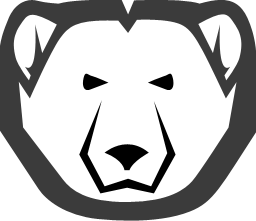
问题描述:
冰点还原精灵安装后,或者冰点还原精灵在使用一段时间后,发现,右下角的冰熊图标消失不见了,从而无法打开冰点,也无法按热键呼出冰点。
原因分析:
由于客户的安装了360安全卫士,360在运行清理系统的时候将冰点的图标清理了,并进行了拦截,我们可以在360安全卫士的“可恢复区”看到拦截列表,如图:
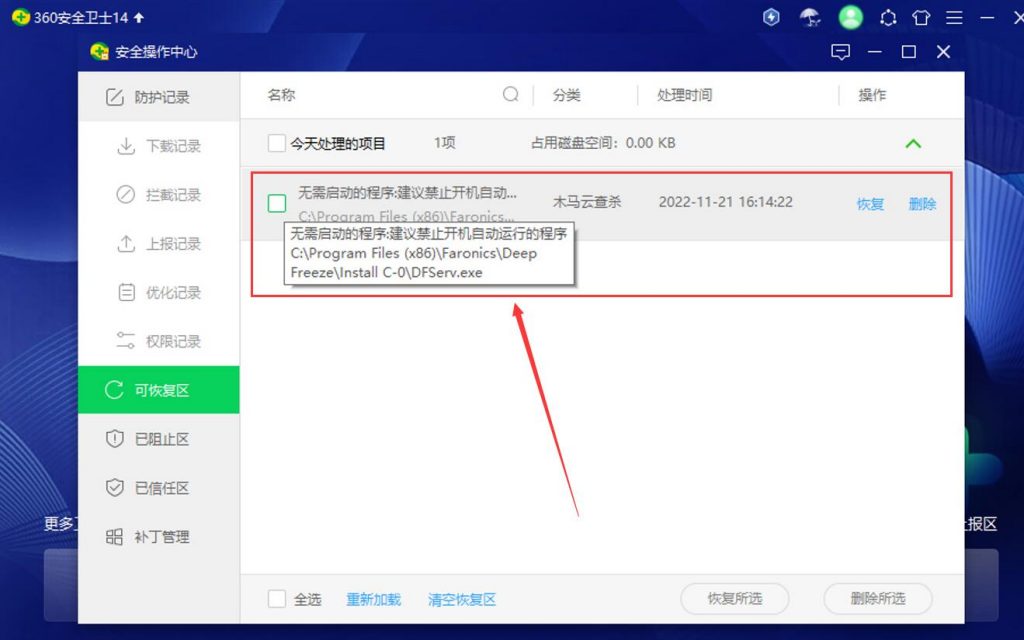
解决办法:
1、这个时候请不要手动删除冰点的安装文件,如果安装文件被删除了会无法恢复图标。
2、先卸载360安全卫士,务必卸载。
3、以管理员的身份运行命令行 cmd.exe,必须是管理员运行,否则无法执行,如下图操作可以以管理员身份运行CMD
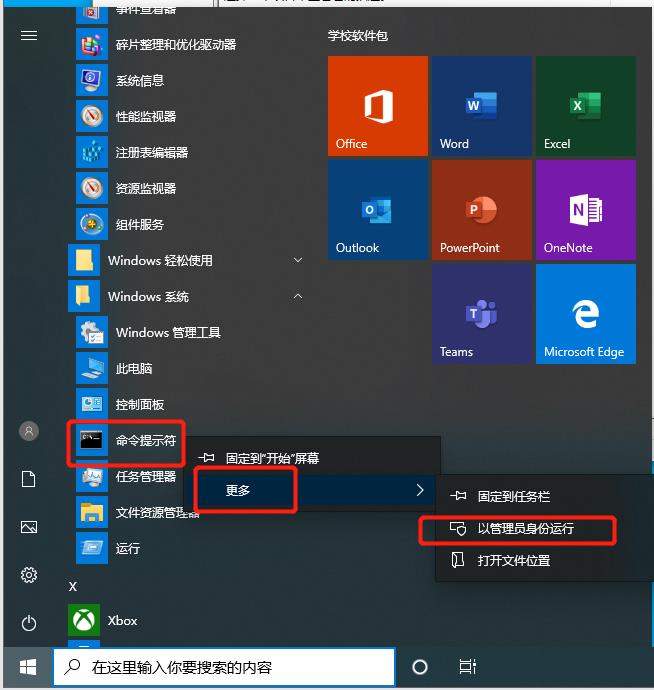
4、执行命令:”C:\Program Files (x86)\Faronics\Deep Freeze\Install C-0\DFServ.exe” /install 如下图
如果是32位系统,则执行命令:”C:\Program Files\Faronics\Deep Freeze\Install C-0\DFServ.exe” /install
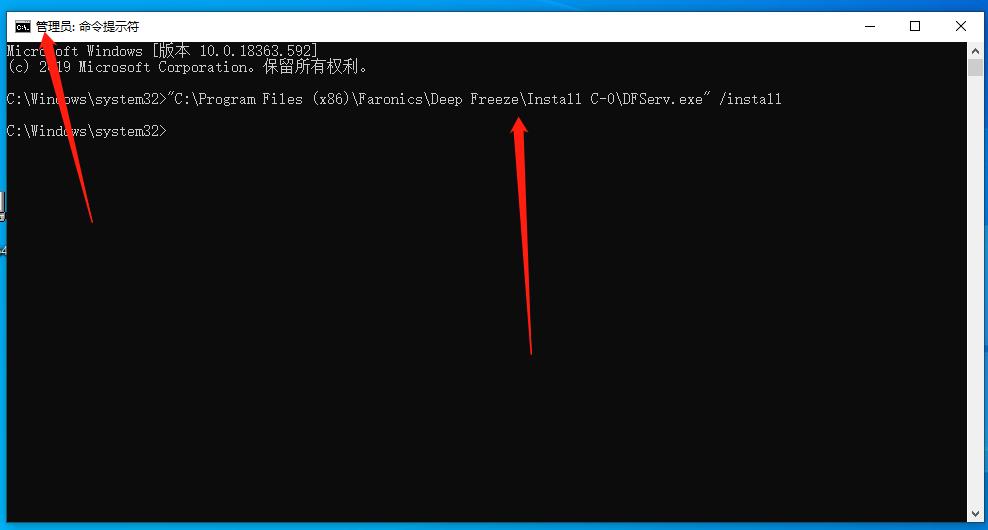
5、执行上方命令后,进入services.msc,可以看到有一个 DFserv 服务 被添加,如下图:
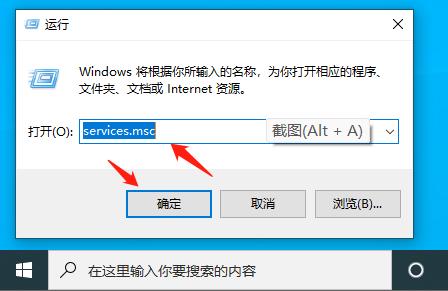
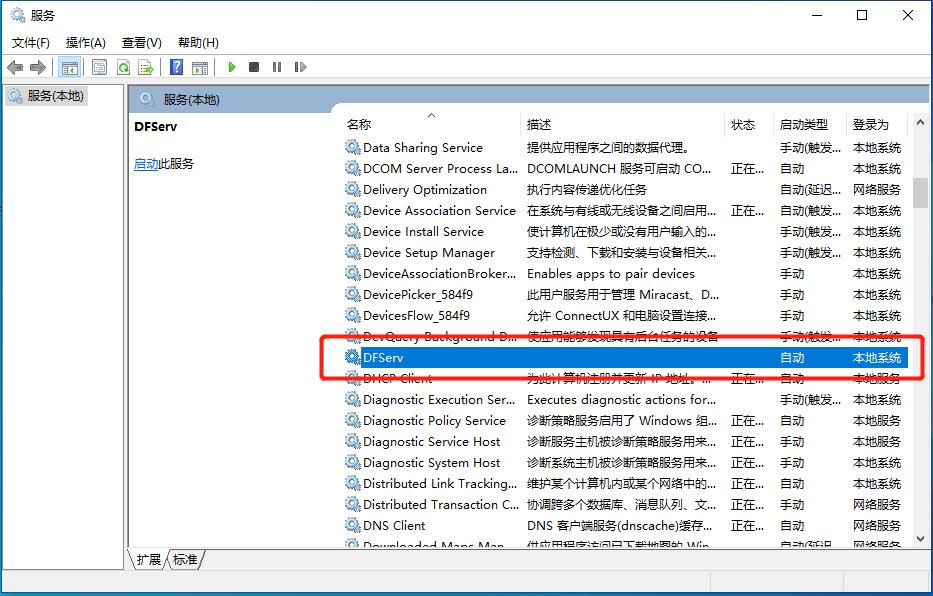
6、右键,点击 启动,该服务,如下图
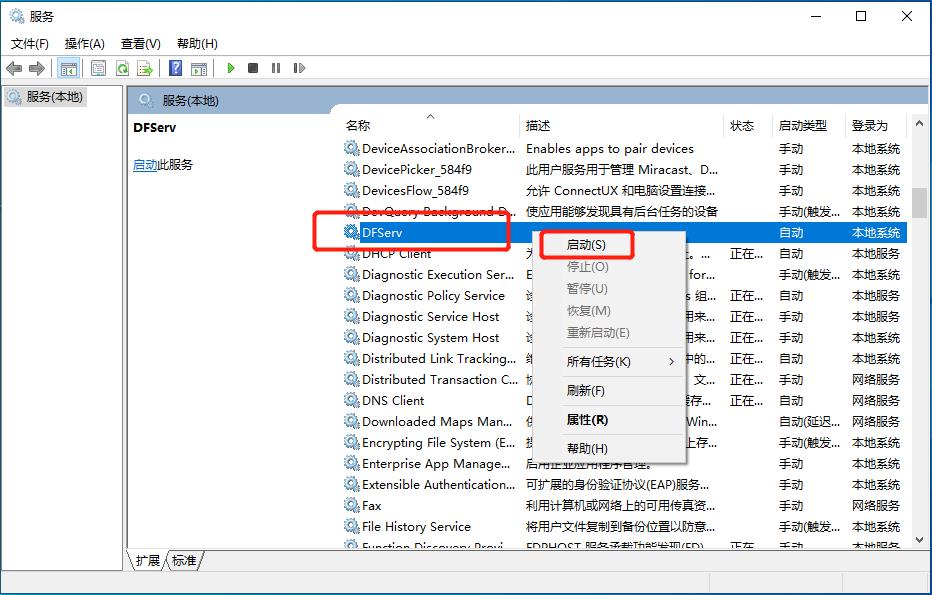
7、等待约一分钟左右,冰点的图标出现在右下角。如下图
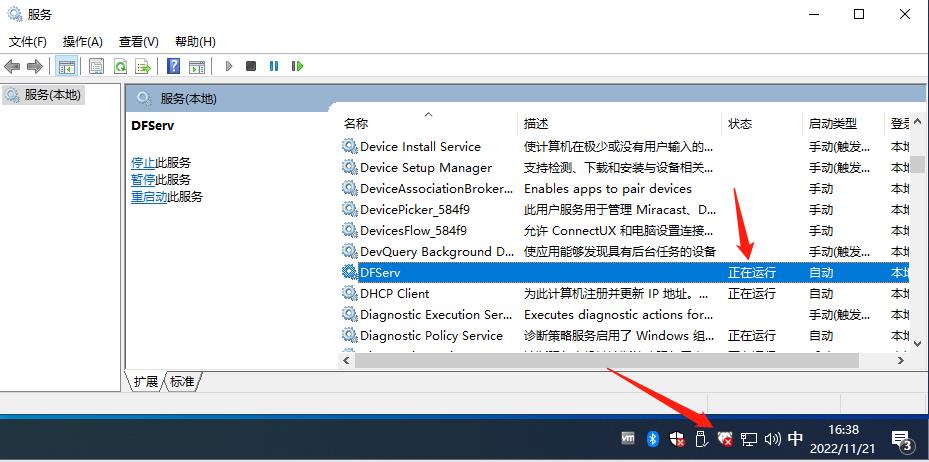
8,当冰点图标出现后,你可以呼出冰点的界面了,如果这个时候,你看到的冰点图标没有打X,说明冰点还是冻结保护的状态,那么你就需要这个时候呼出冰点,将冰点解冻,解冻时会自动重启电脑,这个时候由于冰点是保护状态,刚才所有的操作都还原了,360安全卫士也没有删除掉,冰点的图标也不见了,这个时候你需要按照上面的方法再操作一遍即可 。
